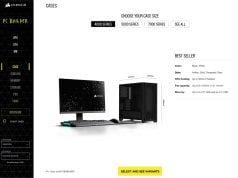3000 TL bütçe ile Windows 10’a şimdiden hazır ideal oyun bilgisayarını bir araya getiriyoruz.
Okulların tatil olması ile birlikte karne hediyeleri için seçenekler değerlendirilmeye başlandı. Karne hediyesi olarak iyi bir oyun bilgisayarı isteyen ama bunun için cüzdanda krater açmak istemeyenler için tam 3000 TL fiyata alınabilecek en ideal sistemlerden birini bir araya getirdik. AMD’nin en son GCN 1.2 mimarisine sahip Tonga yongasını kullanan R9 380X ekran kartı ile güçlendirilmiş sistemimiz DirectX 12 için de hazır.
Bileşenler:
Core i5 4590 – 675 TLASUS H81 Gamer – 380 TLASUS R9 285 STRIX OC Edition – 750 TL (ASUS R9 380 STRIX Gaming ile güncellenebilir.)Kingston HyperX Savage 8 GB 1600 MHz RAM – 220 TLKingston 120 GB HyperX 3K SSD – 250 TL2 TB 7200 RPM HDD – 280 TLAerocool GT-RS Kasa – 200 TLAlternatif kasa: Aerocool GT-AAerocool KCAS 600W Bronze PSU – 195 TLAkasa Nero LX – 130 TLToplam 3080 TL
2018’e Geçiş
Kaby Lake ve Ryzen’ın çıkması ile birlikte bu sistemdeki bazı bileşenler güncelliğini yitirmiştir. DDR4 destekli bir sistem toplanması çok daha mantıklı olacaktır.
Güncel bileşenler şu şekildedir:
| Giriş Seviye Oyun | ||
| Anakart | ASUS B350M-PLUS | MSI B250 PC Mate |
| İşlemci | AMD Ryzen 3 1300X | Intel Core i3-7100 |
| Ekran Kartı | MSI RX 560 Aero ITX 4GB | ASUS Expedition GTX 1050 Ti 4GB |
| Ortak Bileşenler | ||
| Bellek | Corsair Vengeance 16GB Kit 3000MHz CL15 | |
| SSD | Corsair Force LE 240GB | |
| Depolama | Toshiba 3.5″ 1TB P300 7200 RPM | |
| Kasa | Corsair Carbide 270R | |
| Güç Kaynağı | Cooler Master Watt 500W 80 PLUS | |
| Fiyat: | 4.200 TL | 4.200 TL |
| + Monitör | AOC 21.5” G2260VWQ6 – 1ms, 75Hz, FreeSync | Viewsonic 21.5” VX2263SMHL-W – 2ms, 60Hz |
- 00:25 – 3000 TL ile ideal sistem toplama
- 01:10 – Overclock yapmaya gerek kalmadan doğrudan kullanım
- 01:17 – Core i5 4590 4 çekirdekli işlemci
- 01:50 – ASUS H81 Gamer anakart
- 02:38 – R9 285 DCUII STRIX OC Edition
- 03:30 – HyperX Savage 8 GB RAM
- 04:10 – Kingston HyperX 3K 120 GB SSD
- 04:35 – 2 TB 7200 RPM HDD
- 05:00 – Aerocool GT-RS kasa
- 05:10 – Aerocool KCAS 600W 80 Plus Bronze güç kaynağı
- 05:35 – Akasa Nero LX düşük profil soğutucu
- 05:56 – Toplam fiyat: 3080 TL
- 06:40 – Aerocool GT-RS kasaya yakından bakıyoruz
- 07:17 – H81 Gamer anakarta yakından bakıyoruz
- 07:50 – PCI yuvaları ile eski kartlara uyum
- 09:44 – i5 4590 işlemciye yakından bakıyoruz
- 10:10 – H81 ile K serisi işlemcileri overclock etme
- 10:50 – İşlemciyi kutudan çıkartıyoruz
- 11:24 – Stok Intel soğutucu
- 11:34 – İşlemcinin LGA 1150 sokete monte edilmesi
- 12:30 – Termal macunun uygulanması
- 12:38 – Akasa Nero LX soğutucuya yakından bakıyoruz
- 13:22 – LGA 1150 soket için Nero LX vidalarının takılması
- 14:33 – Koruma jelatininin çıkarılması ve soğutucunun anakarta montajı
- 15:00 – Soğutucunun sabitlenmesi
- 16:20 – Nero LX’i anaakartı esnetecek kadar sıkmayın
- 16:50 – CPU Fan bağlantısını yapmak
- 17:14 – RAM modülünün monte edilmesi
- 18:15 – Kasa ile birlikte gelen vidalar
- 19:33 – Arka plakanın yerleştirilmesi
- 19:49 – Anakartı kasaya yerleştirmeden önce yükseltme vidalarının takılması
- 20:30 – Anakartın kasaya yerleştirlmesi
- 21:19 – Reset tuşunun bağlanması
- 21:43 – Açma tuşunun bağlantısının yapılması
- 21:55 – Sabit disk ışığının bağlanması
- 22:18 – Güç LED’inin bağlanması
- 22:43 – Ön USB 2.0 kablosunun bağlanması
- 23:04 – Ön USB 3.0 portunun bağlanması
- Not: Ön ses portu bağlantısı için daha önceki rehberlerimizi izleyebilirsiniz.
- 23:18 – Aerocool KCAS 600W PSU’ya yakından bakıyoruz
- 24:04 – Kasanın yan tarafına bakıyoruz
- 24:41 – Güç kaynağının kasaya monte edilmesi
- 25:00 – SSD’nin ve sabit diskin kasaya monte edilmesi
- 26:01 – 24 PIN ve 8 PIN EATX12V güç bağlantısının yapılması
- 26:32 – SSD ve HDD’nin güç ve veri bağlantılarının yapılması
- 27:11 – Fan kontrolcünün güç bağlantısının yapılması
- 27:37 – Ön fanın bağlantısının yapılması
- 27:47 – Anakart slot korumalarının sökülmesi
- 28:48 – R9 285 ekran kartına yakından bakıyoruz
- 29:55 – R9 285 kutu içeriği
- 30:48 – R9 285’in soğutmasına yakından bakıyoruz
- 32:14 – DVI-D, DVI-I, HDMI ve DisplayPort görüntü çıkışları
- 32:57 – Ekran kartının kasaya monte edilmesi
- 33:45 – Ekran kartı 6 PIN güç bağlantısının yapılması
- 34:50 – Kasa kapağını sorunsuz kapatabilmek için modifikasyon gerekebilir
- 35:42 – Montaj sonrası kasa içine bakıyoruz
- 36:22 – Arka kısımdaki kablo yönetimi
- 37:00 – MG279Q Freesync monitörümüzü bağladık ve ilk açılışı gerçekleştiriyoruz
- 38:18 – Sistem için tavsiye ettiğimiz işletim sistemi Windows 10
- 38:56 – Sorularınız için…